鲜为人知Windows技巧,学会了办公操作不再难!
以最新版Win10为准。Windows也有许多自带功能十分好用。
1、自带录屏Win10自带录屏功能。
快捷键:win+G,直接进入。
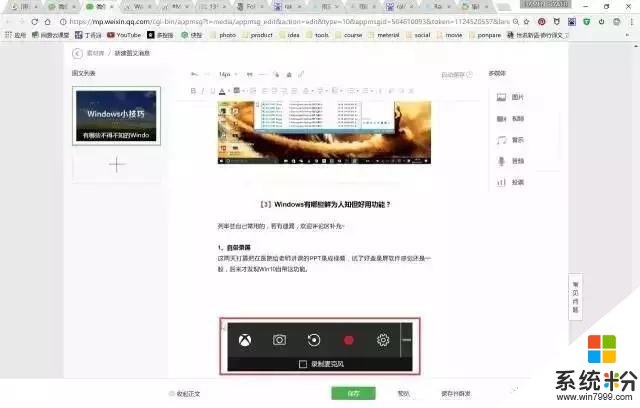
Win录屏本身是为游戏设置,所以需要点进XBOX中设置下。
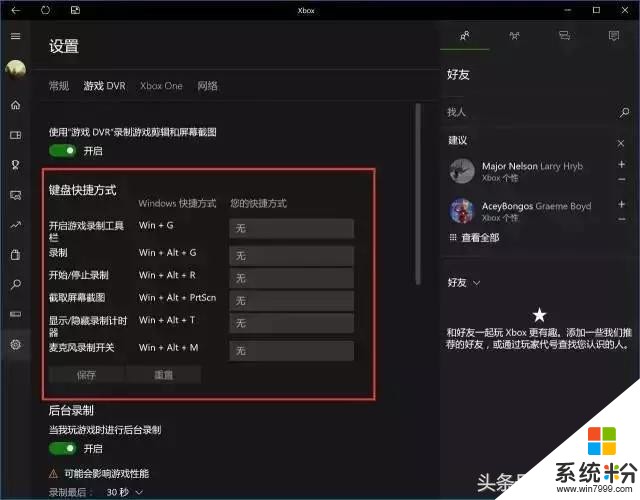
最新版的Win10针对Surface Pen增添了些功能(以前没发现),可以自定义单双击启动的程序。启动草图板、便签、Windows Link等。
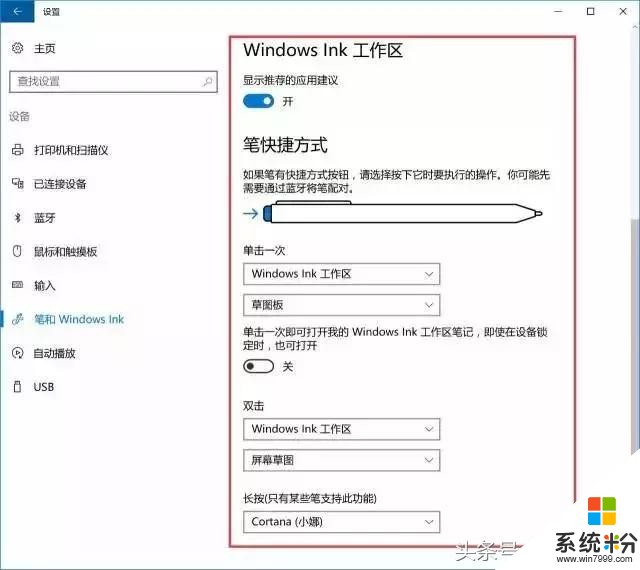
也可直接对屏幕截图进行标记。
3、Ctrl+F经常用Office的肯定不陌生,这是查找的快捷键。但其实在Windows中,除了Office能用外,只要是屏幕上显示内容都可以查找,比如Chrome等。
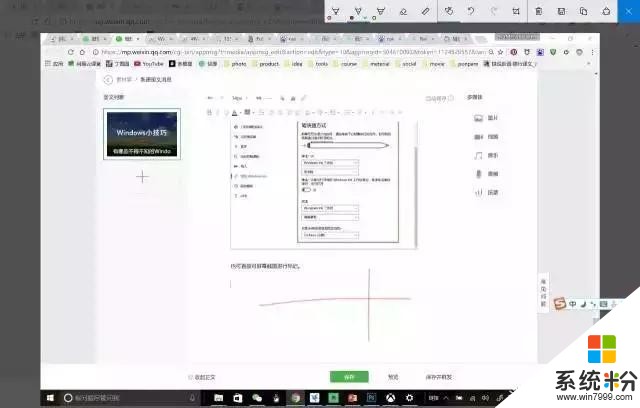
很赞的小功能,浏览网页存图时再也不用一张张右键保存了。

先拖到右下角,显示桌面后,在拖回桌面,相当于右键保存的也是原图。
5、Win+R命令快捷键Win+R启动命名面板,口令有很多,大伙儿可以百度一下。
比如:mip
可以启动手写公式面板。
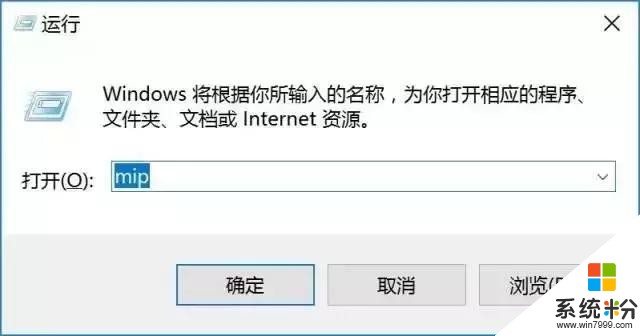
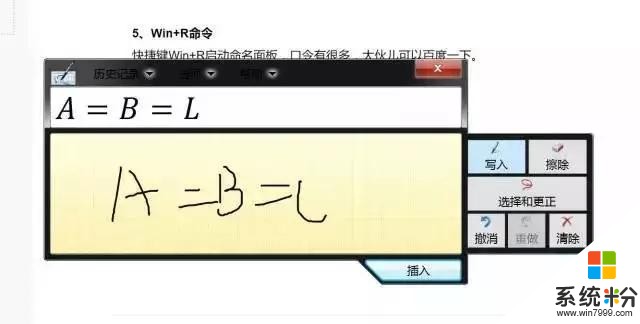
notepad直接打开记事本、mspaint打开画图板等。更多可以去百度看看。
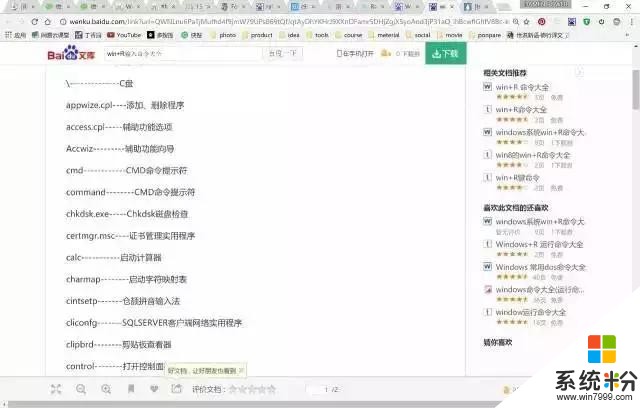
鼠标选中,然后晃动当前窗口,系统会自动隐藏其他窗口,只保留当前一个。
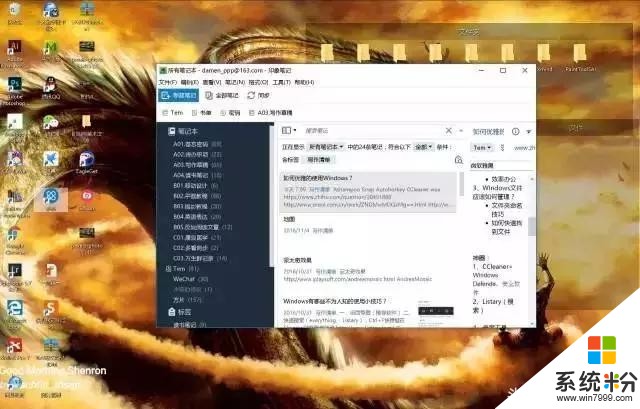
Win + D:显示桌面。
Win + E:打开 资源管理器
Win + F:搜索文件或文件夹
Win + PrtSc:键自动截屏并保存
Win + Home:最小化所有窗口,除了当前激活窗口
Win + M:最小化所有窗口
Win + ↑:最大化窗口
Win + ↓:最小化窗口
熟记快捷键,效率提高不少,当然还有很多。
如何高效管理电脑?东西多了软件多了,电脑难免有些杂乱。之前也写过一些整理技巧,这次再完善下。
1、固定常用文件夹
常用文件夹可以添加到快速访问栏里,打开速度也快很多。
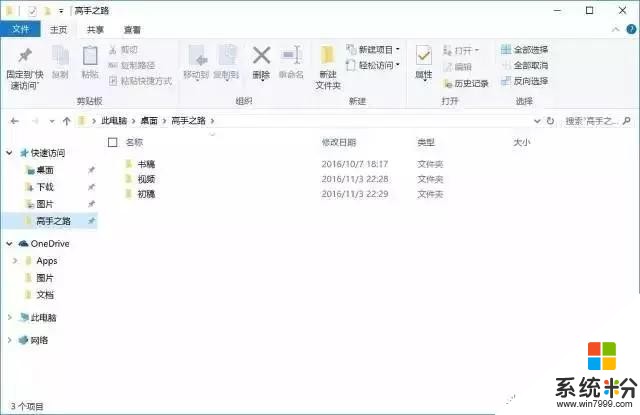
2、做好整理与命名
用再多工具也不如从根本上解决杂乱问题,做好文件整理与命名。
盘符可按C盘系统、D盘游戏、E盘软件、F盘文件、G盘备份。
保持桌面的简洁,过多的快捷方式可在桌面新建一个文件夹进行存放。桌面上只保留最近两天处理的文件,其余的分门别类转移到相应盘符。
觉得有用就转给身边的小伙伴吧~
尚德机构——学习是一种信仰









